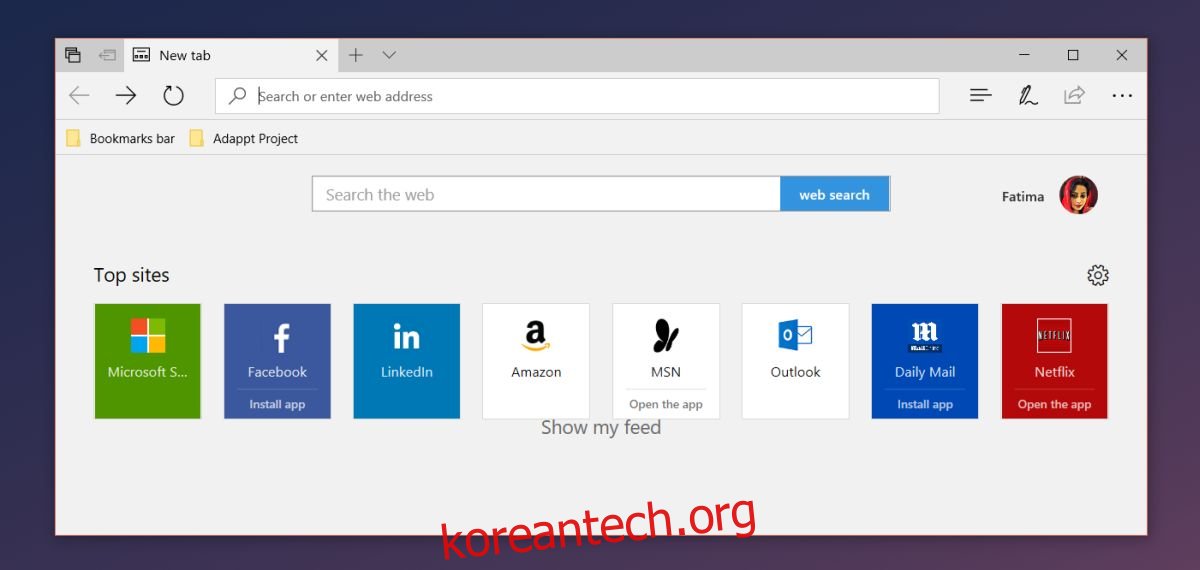Microsoft Edge는 새 탭 페이지에 대해 세 가지 콘텐츠 옵션을 제공합니다. 뉴스 피드, 인기 사이트 또는 빈 페이지. Edge를 열면 상위 사이트가 이미 설정되어 있습니다. 이 사이트의 오른쪽 상단에 있는 톱니바퀴 버튼을 클릭하면 편집 옵션으로 이동하지 않습니다. 대신 새 탭 페이지의 모양을 선택하라는 메시지가 표시됩니다. Microsoft Edge에서 상위 사이트를 편집하거나 사용자 지정할 수 없는 것 같습니다. 기본값을 고수하면 기본적으로 손에 쓸모없는 기능이 생깁니다. 좋은 소식은 Microsoft Edge에서 상위 사이트를 사용자 지정할 수 있다는 것입니다. 그렇게 할 수 없는 것처럼 보이는 것은 단지 설계상의 실패일 뿐입니다.
Microsoft Edge에서 상위 사이트 사용자 지정
마이크로소프트 엣지를 엽니다. 뉴스 피드를 표시하도록 새 탭 페이지를 설정했다면 먼저 상위 사이트를 표시하도록 변경하십시오. 다음으로 표시된 상위 8개 사이트 중 가장 쓸모없는 사이트를 선택하십시오. 모두 싫어하셔도 좋습니다.
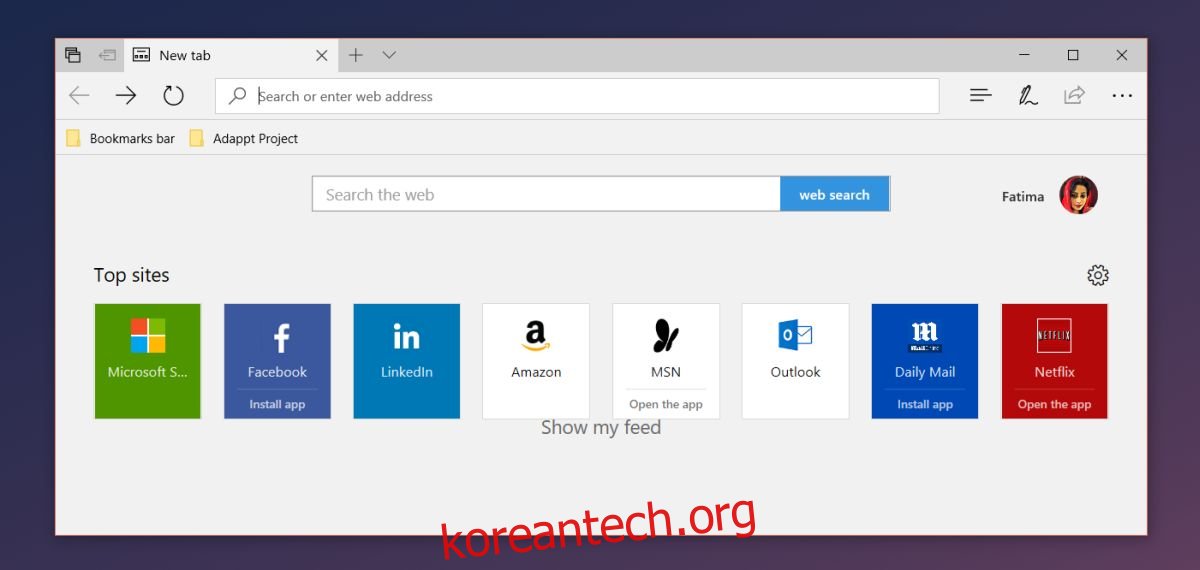
상단 사이트 위로 마우스를 가져가면 핀과 닫기 버튼이 위에 나타납니다. 닫기 버튼을 클릭하여 사이트를 제거합니다.
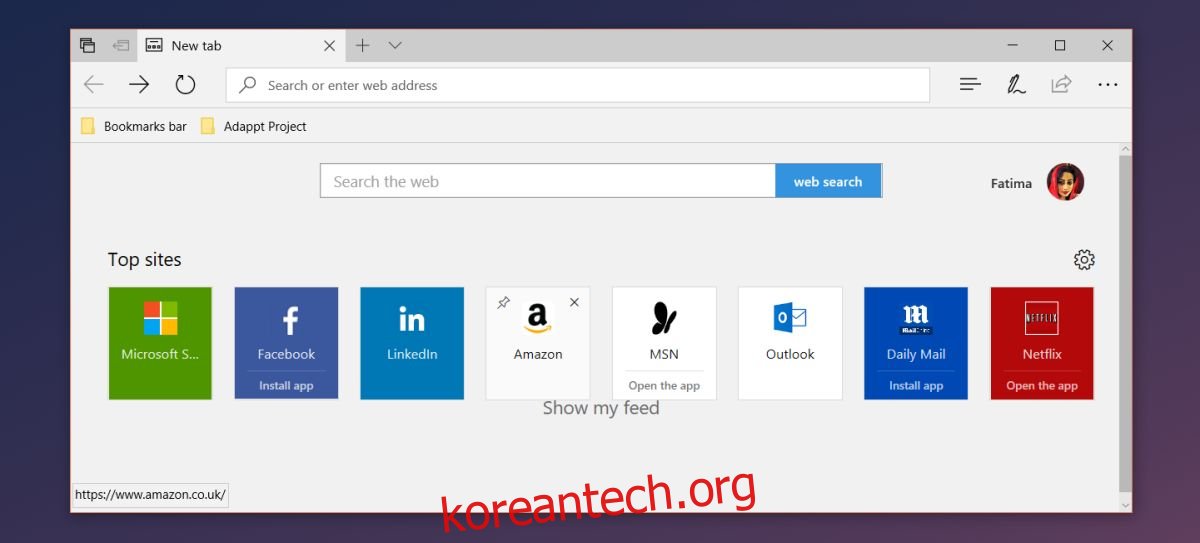
이제 즐겨찾는 웹사이트를 추가할 수 있는 빈 슬롯이 있습니다. 더하기 버튼을 클릭하고 상위 사이트에 추가하려는 웹사이트의 URL을 추가합니다. 일단 추가되고 이것은 매우 중요하므로 웹사이트를 고정해야 합니다.
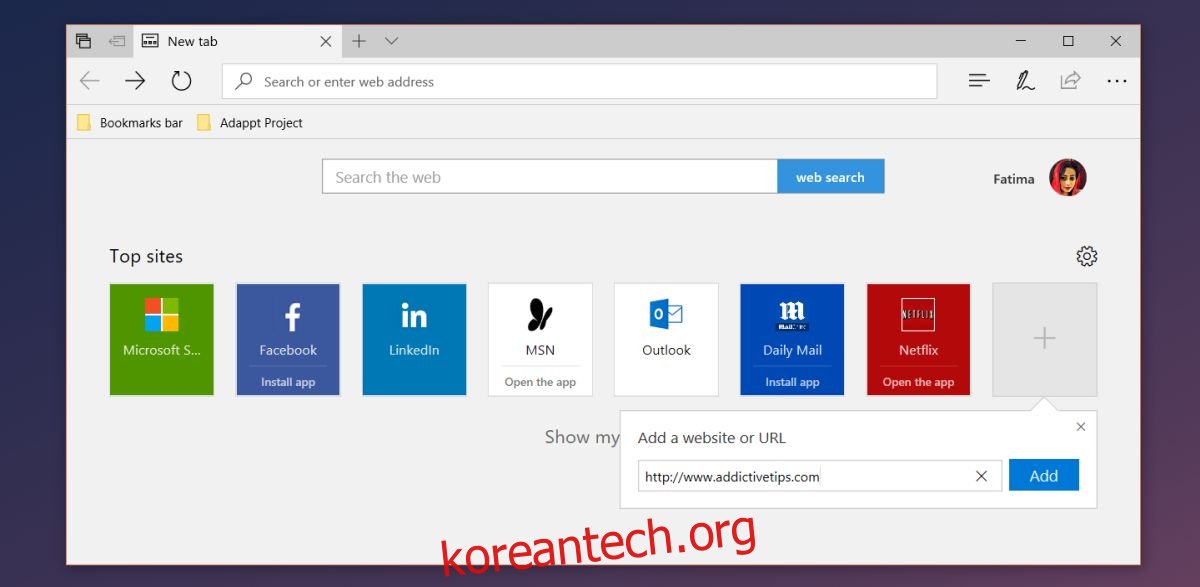
타일 위에 마우스 커서를 놓고 핀 버튼을 클릭합니다. 웹사이트를 고정하지 않으면 다음에 새 탭 페이지를 열 때 사라집니다. 제거한 기본 웹사이트로 대체됩니다.
잘못된 단축 다이얼 교체
Microsoft Edge의 상위 사이트는 기본적으로 Chrome, Firefox 및 Opera에서 볼 수 있는 단축 다이얼 기능입니다. 불행히도 이것은 우리가 본 것 중 최악의 단축 다이얼입니다. 기본 단축 다이얼은 즐겨찾는 웹사이트 및/또는 가장 자주 방문하는 웹사이트로 채워져야 합니다. Microsoft는 이 기능을 ‘상위 사이트’라고 부르지만 해당 상위 사이트가 무엇인지 스스로 결정합니다. 편집 옵션은 위치가 잘못되었을 뿐만 아니라 사용자 지정 상위 사이트가 고정되지 않는 한 쉽게 덮어쓰여집니다.
이 모든 것은 Microsoft Edge에서 상위 사이트를 사용자 지정할 수 없다는 뚜렷한 인상을 줍니다. 브라우저는 아마도 특정 콘텐츠를 사용자에게 푸시하기 위해 이 작업을 수행하지만 대신 사용자 정의할 수 없고 사용자 친화적이지 않다는 인상을 줍니다. Edge를 사용하지 않도록 사용자를 압박하고 있습니다. 이러한 편집 기능을 사용하더라도 Top Site는 사용자의 탐색 습관이 변경될 때 자동으로 업데이트되지 않기 때문에 최신 브라우저에서 단축 다이얼보다 뒤쳐집니다.